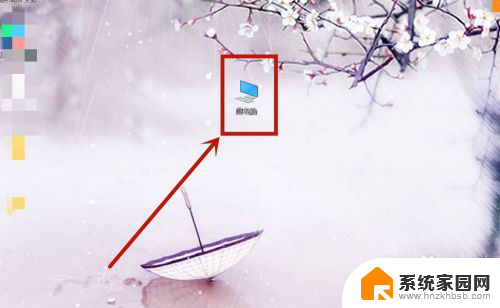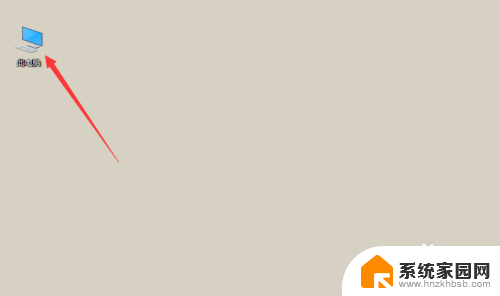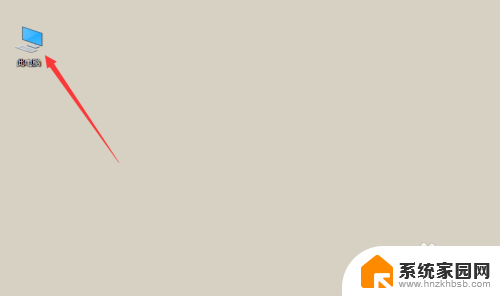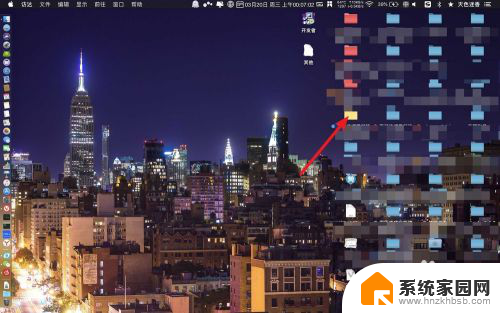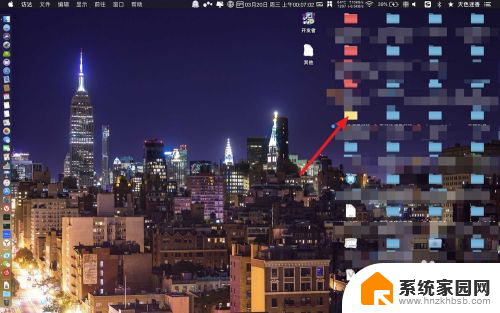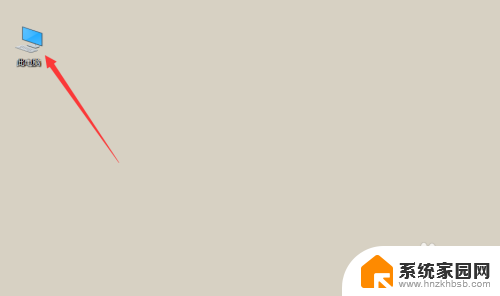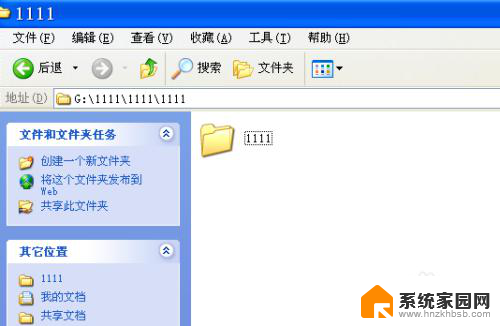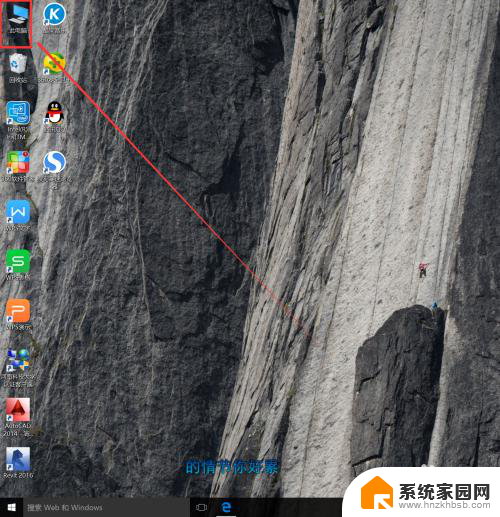电脑怎么移动文件到另一个文件夹 如何将文件移动到另一个文件夹
更新时间:2023-10-09 13:07:02作者:xiaoliu
电脑怎么移动文件到另一个文件夹,电脑作为现代人们生活中不可或缺的工具之一,在日常使用中我们常常需要将文件从一个文件夹移动到另一个文件夹,这种操作可以帮助我们更好地整理和管理电脑中的文件,提高工作效率。如何快速、简便地将文件移动到另一个文件夹呢?本文将向大家介绍几种常用的方法,帮助大家轻松掌握文件移动的技巧。无论是新手还是有一定基础的电脑用户,相信都能从中受益。让我们一起来了解吧!
具体步骤:
1.首先我们在屏幕上找到【此电脑】,点击进入。找到【磁盘】,然后找到我们想要移动的文件所在的位置文件夹。
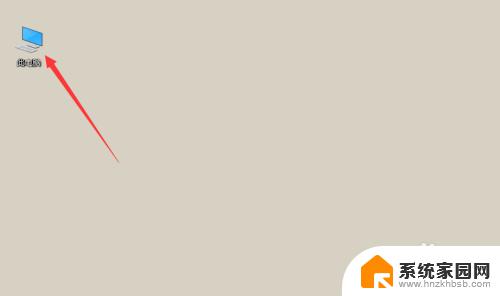
2.
在我们所看的文件夹中,找到我们想要移动的文件,然后我们点击鼠标的【右键】,然后选择【剪切】。
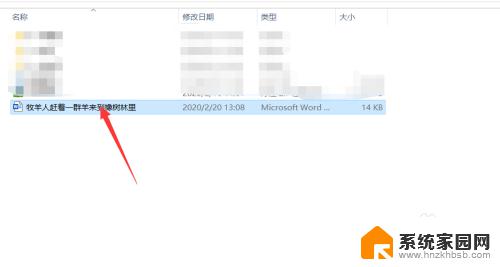
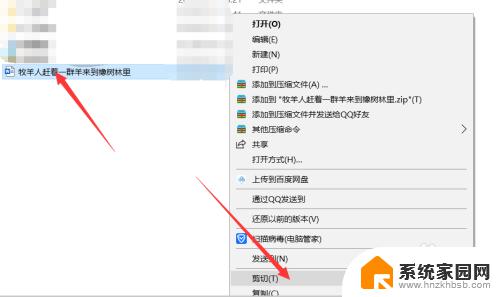
3.然后我们肯点击返回,找到另一个文件夹。就是想要将文件移动进去的文件夹,然后我们点击,将它打开。
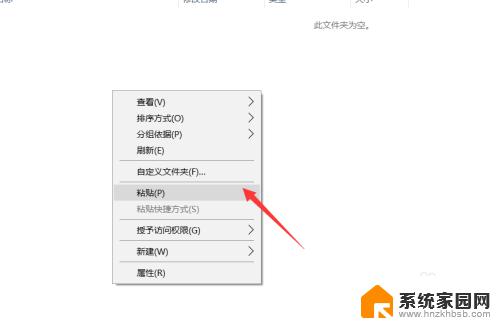
4.最后,我们点击【粘贴】。或者是点击【ctrl+v】,就将文件移动到了,这个文件夹,是不是很简单。
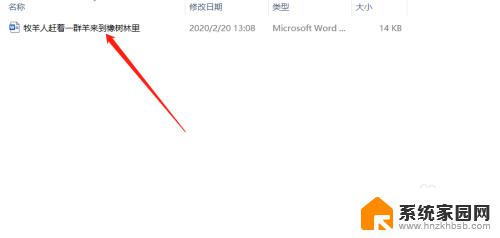
以上就是电脑中如何将文件移动到另一个文件夹的全部内容,如果您还有不清楚的地方,可以参考本文步骤进行操作,希望对大家有所帮助。